Crusader Kings 3 travando e não será lançado [CORRIGIDO]
Publicados: 2022-10-19Um tutorial detalhado sobre como corrigir problemas de travamento do Crusader Kings 3 no Windows 11, 10, 8, 7. Leia todo o artigo para obter informações completas.
Você ama jogar jogos de espada? Se sim, então Crusader Kings 3 é uma excelente escolha para jogar. Desenvolvido pela Paradox Development Studio e Lab42, o jogo é bastante popular entre os usuários de PC e também está recebendo respostas impressionantes de pessoas em todo o mundo.
Apesar disso, houve reclamações em vários fóruns de jogos onde os jogadores estão reclamando sobre Crusader Kings 3 travando no PC. Isso é realmente frustrante. Mas, felizmente, existem algumas soluções viáveis disponíveis para se livrar desse inconveniente. Nesta postagem do blog, explicaremos as melhores táticas para corrigir o problema de travamento. Mas antes de prosseguirmos com as dicas e truques, vamos entender 'o que causa o crash de Crusader Kings 3'.
Por que o Crusader Kings 3 está travando ou não iniciando?
A seguir estão alguns motivos comuns para o Crusader Kings 3 não abrir no Windows PC.
- Drivers gráficos desatualizados, corrompidos ou ausentes.
- Bug de jogo aleatório e inesperado.
- Arquivos de jogo danificados.
- Usando uma versão antiga do jogo.
- Problemas de hardware.
- Falta de permissões e recursos do sistema.
Experimente estas soluções para corrigir Crusader Kings 3 travando no Windows PC
Abaixo estão listadas algumas soluções alternativas testadas e experimentadas que você pode usar para corrigir problemas de travamento do Crusader Kings 3 no Windows 11, 10 PC. No entanto, você não precisa usar todos eles, apenas vá descendo até encontrar a melhor solução para você. Agora, sem mais delongas, vamos começar!
Solução 1: abra o jogo na pasta de instalação
Se você enfrentar falhas ao jogar jogos de última geração, isso pode ocorrer devido à compatibilidade. Abrir o jogo a partir de sua pasta de instalação pode ajudá-lo a corrigir o problema. Aqui está como fazê-lo:
Passo 1: Abra o Explorador de Arquivos .
Etapa 2: Em seguida, clique em Este PC e escolha Windows (C:) .
Etapa 3: inicie a pasta Arquivos de programas (x86). Em seguida, clique em Steam > Steamapps > pasta comum > Crusader Kings 3 > binários.
Passo 4: Depois disso, procure o ck3.exe na pasta de binários e dê um duplo clique no mesmo para abrir o jogo.
Agora, verifique se o travamento do Crusader Kings 3 foi resolvido. Se não, então vá para a próxima correção.
Leia também: Como corrigir o problema de desmontagem continua travando Windows PC
Solução 2: atualize seu driver gráfico
Problemas como travamento do jogo, atraso ou não inicialização ocorrem principalmente quando o driver gráfico está corrompido ou desatualizado. Portanto, é importante atualizar os drivers de tempos em tempos para evitar problemas durante o jogo.
Você pode atualizar os drivers manualmente ou automaticamente. O método manual é um pouco demorado e requer conhecimentos básicos de informática. Portanto, sugerimos o uso do Bit Driver Updater para atualizar automaticamente os drivers do sistema, em pouco tempo.
Bit Driver Updater verifica profundamente o seu PC em busca de drivers quebrados, desatualizados ou problemáticos e, em seguida, fornece novos drivers também. A ferramenta fornece apenas drivers testados e certificados pela WHQL. Embora a versão gratuita do Bit Driver Updater funcione bem, sua versão pro leva apenas 2 cliques do mouse para instalar todas as atualizações de driver mais recentes. Além disso, a versão pro do Bit Driver Updater vem com um sistema de suporte técnico 24 horas por dia, 7 dias por semana e uma garantia de reembolso total de 60 dias.
Para usar o Bit Driver Updater, primeiro você precisa baixá-lo. Você pode fazer isso gratuitamente no botão abaixo.
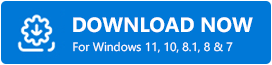
Depois de baixado, clique duas vezes no arquivo executável e siga as instruções de configuração para concluir a instalação com êxito. Depois de instalar o software, basta usar o procedimento compartilhado abaixo para atualizar os drivers dessa maneira.
Passo 1: Inicie o Bit Driver Updater.
Passo 2: Clique em Digitalizar . 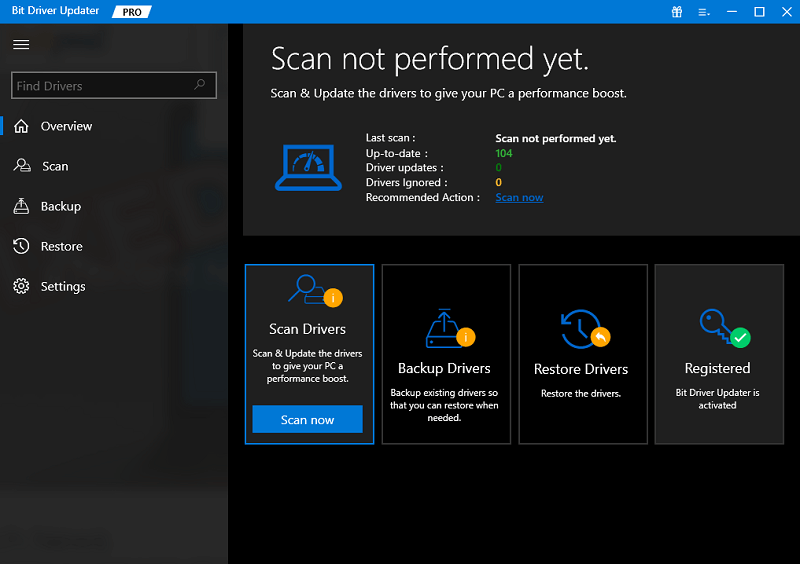

Etapa 3: Aguarde a conclusão da digitalização.
Etapa 4: Nos resultados da verificação, encontre o driver gráfico desatualizado e clique no botão Atualizar agora mostrado ao lado dele. E, se você deseja instalar outras atualizações de driver, incluindo drivers gráficos, você precisa clicar no botão Atualizar tudo. 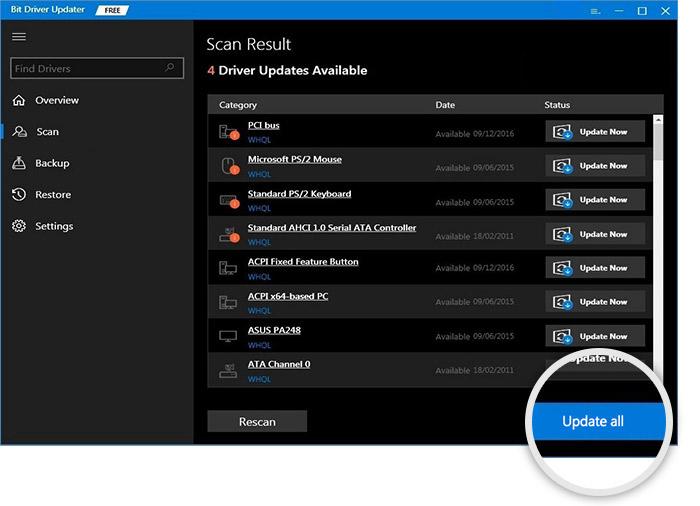
No entanto, para este recurso, você precisa atualizar para a versão Pro do Bit Driver Updater.
Depois de atualizar os drivers gráficos desatualizados, reinicie o sistema para que os drivers instalados recentemente tenham efeito. Feito isso, tente abrir o jogo novamente para ver se o problema foi resolvido. Prossiga com as outras soluções se o Crusader Kings 3 travar ou não iniciar persistir.
Leia também: [Corrigido] COD: Vanguard continua travando no PC
Solução 3: execute o jogo no modo de administrador
Se você está enfrentando travamentos regulares ao jogar Crusader Kings 3, iniciar o jogo no modo de administrador pode ajudá-lo. Você pode fazer o mesmo seguindo os passos abaixo:
Passo 1: Na área de trabalho, encontre o atalho do Crusader Kings 3 e clique com o botão direito nele.
Etapa 2: escolha Propriedades . 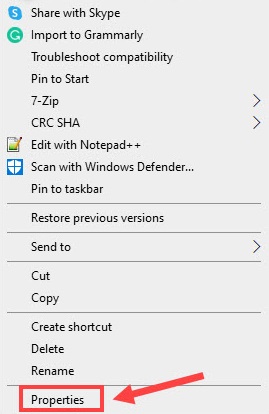
Etapa 3: vá para a guia Compatibilidade e marque a caixa antes de Executar este programa como administrador . 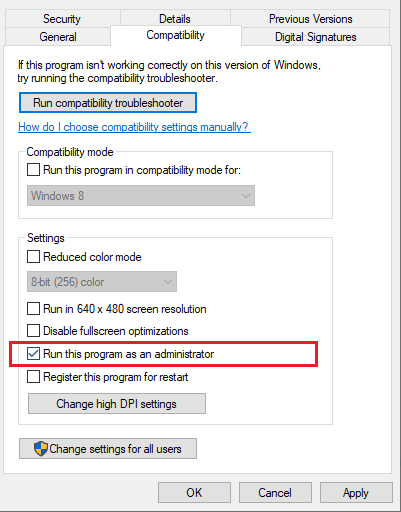
Passo 4: Por fim, clique em Aplicar e OK para salvar as novas alterações.
Depois disso, execute seu jogo para testar o problema. Se o travamento do Crusader Kings 3 ainda permanecer o mesmo de antes, tente outra correção.
Leia também: Como corrigir God of War continua travando no Windows PC
Solução 4: verifique os arquivos do jogo
Arquivos de jogos instalados em seu sistema são outro motivo para Crusaders Kings 3 travar no PC. Quando esses arquivos estão ausentes ou danificados, você pode enfrentar problemas de travamento ou não inicialização durante o jogo. Para resolver isso, você precisa verificar a integridade dos arquivos do jogo. Abaixo está como fazer isso:
Etapa 1: invoque o Steam Launcher e clique na guia Biblioteca para ver a lista de todos os jogos instalados no seu PC.
Passo 2: Encontre e clique com o botão direito do mouse em Crusader Kings 3. Em seguida, clique em Propriedades para prosseguir.
Etapa 3: Agora, escolha a guia LOCAL FILES no painel esquerdo.
Passo 4: Depois disso, clique na opção Verificar integridade dos arquivos do jogo… . 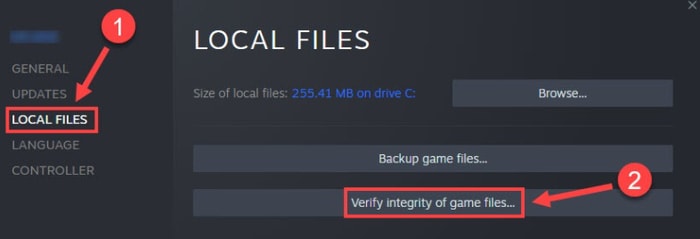
Seja paciente e aguarde a conclusão do processo de verificação. Feito isso, reinicie o sistema. Inicie o jogo novamente para verificar se a falha do Crusader Kings 3 no PC foi corrigida. Se não, pule para a última correção.
Leia também: Como corrigir o Dread Hunger continua travando no Windows
Solução 5: reinstale o jogo
Se nada ajudou nas sugestões acima, você pode tentar desinstalar e reinstalar o jogo. Isso ajudará você a corrigir vários problemas, incluindo o travamento do jogo. Aqui está como corrigir Crusader Kings 3 travando no PC usando essa tática.
Etapa 1: pressione a tecla Windows do teclado e procure o aplicativo Crusader Kings 3.
Passo 2: Clique com o botão direito no jogo e escolha Desinstalar.
Passo 3: Quando uma janela aparecer, clique em Desinstalar novamente.
Passo 4: Depois disso, use o comando Windows + E para abrir o Explorador de Arquivos.
Passo 5: Clique duas vezes em Documentos e depois em Paradox Interactive.
Passo 6: Agora, exclua toda a pasta do Crusader Kings 3.
Passo 7: Visite o site oficial do jogo ou sua plataforma de jogos como o Steam para baixar e instalar o jogo novamente.
Uma vez instalado, reinicie o jogo no seu PC para testar o problema. Isso deve corrigir o problema 'Crusader Kings 3 não será lançado'.
Leia também: Como corrigir Starcraft 2 travando no Windows
Crusader Kings 3 travando no Windows PC: CORRIGIDO
Esperamos que agora você possa desfrutar de uma melhor experiência de jogo. O acima mencionado foram algumas das possíveis soluções alternativas que podem ser consideradas para corrigir o travamento do Crusader Kings 3 no Windows 11, 10 ou versões anteriores.
Sinta-se à vontade para deixar suas perguntas, dúvidas ou outras sugestões no painel de comentários abaixo. Se você achar este guia de solução de problemas útil e quiser ler mais sobre tecnologia e problemas técnicos, assine nosso boletim informativo. Além disso, você pode nos seguir no Facebook, Twitter, Instagram e Pinterest.
